在当今数字时代,保护敏感数据至关重要。Windows 10 提供了内置磁盘加密功能,可帮助用户保护硬盘上的数据。php小编小新将带您了解如何在 Windows 10 中为磁盘加密,逐步指导您完成整个过程,确保您的数据安全可靠。请继续阅读以下详细内容,了解完整的加密指南。
打开控制面板。 把查看方式换成大图标,选择第一个BitLocker驱动器加密。 选择一个要加密的磁盘,点击启动BitLocker。
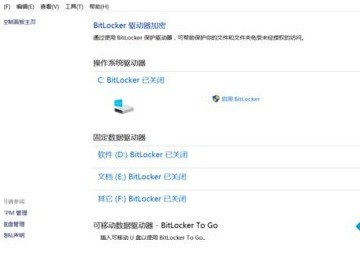
给磁盘输入密码。 以防我们忘了密码,系统会让我们备份一个恢复密钥,你选择一个要保存的位置,我一般选择保存到文件,比较方便。
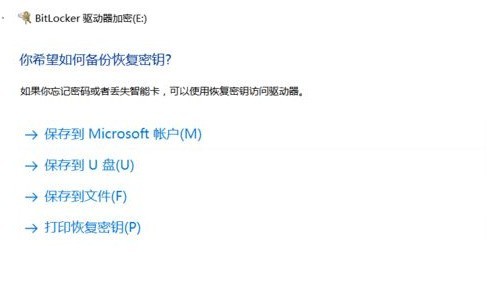
系统会自动生成一个txt文件,其实文件名后面一段字母就是密钥。 选择加密内容,第一个加密快一点。
最后,加密完成之后,重启电脑,我们打开文件资源管理器,发现磁盘已经加密成功。
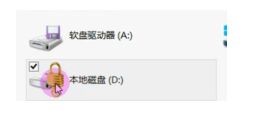
以上是WIN10给磁盘加密的操作过程的详细内容。更多信息请关注PHP中文网其他相关文章!




